navigation system TOYOTA PROACE 2020 Manuale duso (in Italian)
[x] Cancel search | Manufacturer: TOYOTA, Model Year: 2020, Model line: PROACE, Model: TOYOTA PROACE 2020Pages: 430, PDF Dimensioni: 47.99 MB
Page 357 of 430
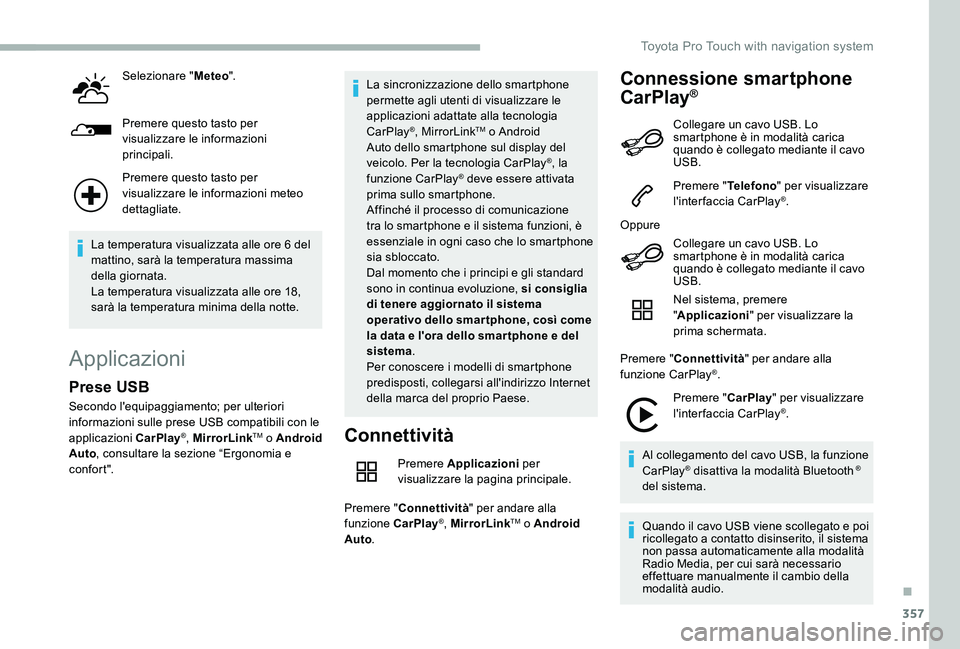
357
Selezionare "Meteo".
Premere questo tasto per visualizzare le informazioni principali.
Premere questo tasto per visualizzare le informazioni meteo dettagliate.
La temperatura visualizzata alle ore 6 del mattino, sarà la temperatura massima della giornata.La temperatura visualizzata alle ore 18, sarà la temperatura minima della notte.
Applicazioni
Connettività
Premere Applicazioni per visualizzare la pagina principale.
Premere "Connettività" per andare alla funzione CarPlay®, MirrorLinkTM o Android Auto.
Connessione smartphone
CarPlay®
Prese USB
Secondo l'equipaggiamento; per ulteriori informazioni sulle prese USB compatibili con le applicazioni CarPlay®, MirrorLinkTM o Android Auto, consultare la sezione “Ergonomia e c o nfo r t ".
La sincronizzazione dello smartphone permette agli utenti di visualizzare le applicazioni adattate alla tecnologia CarPlay®, MirrorLinkTM o Android Auto dello smartphone sul display del veicolo. Per la tecnologia CarPlay®, la funzione CarPlay® deve essere attivata prima sullo smartphone.Affinché il processo di comunicazione tra lo smartphone e il sistema funzioni, è essenziale in ogni caso che lo smartphone sia sbloccato.Dal momento che i principi e gli standard sono in continua evoluzione, si consiglia di tenere aggiornato il sistema operativo dello smartphone, così come la data e l'ora dello smar tphone e del sistema.Per conoscere i modelli di smartphone predisposti, collegarsi all'indirizzo Internet della marca del proprio Paese.
Collegare un cavo USB. Lo smartphone è in modalità carica quando è collegato mediante il cavo USB.
Premere "Telefono" per visualizzare l'interfaccia CarPlay®.
Oppure
Collegare un cavo USB. Lo smartphone è in modalità carica quando è collegato mediante il cavo USB.
Nel sistema, premere "Applicazioni" per visualizzare la prima schermata.
Premere "Connettività" per andare alla funzione CarPlay®.
Premere "CarPlay" per visualizzare l'interfaccia CarPlay®.
Al collegamento del cavo USB, la funzione CarPlay® disattiva la modalità Bluetooth ® del sistema.
Quando il cavo USB viene scollegato e poi ricollegato a contatto disinserito, il sistema non passa automaticamente alla modalità Radio Media, per cui sarà necessario effettuare manualmente il cambio della modalità audio.
.
Toyota Pro Touch with navigation system
Page 358 of 430
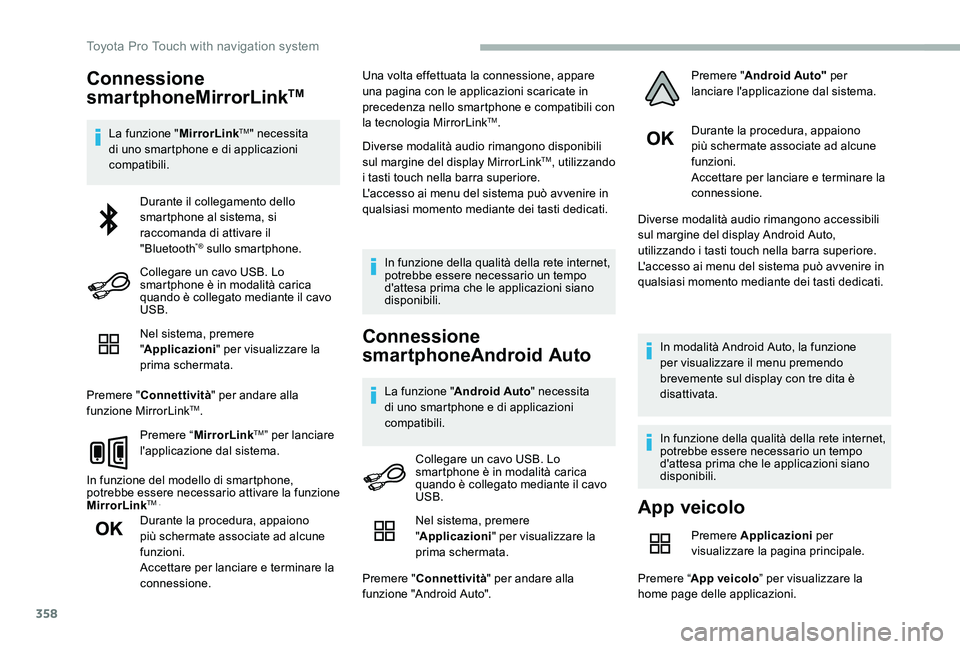
358
Connessione
smartphoneMirrorLinkTM
La funzione "MirrorLinkTM" necessita di uno smartphone e di applicazioni compatibili.
Nel sistema, premere "Applicazioni" per visualizzare la prima schermata.
Premere "Connettività" per andare alla funzione MirrorLinkTM.
Premere “MirrorLinkTM” per lanciare l'applicazione dal sistema.
In funzione del modello di smartphone, potrebbe essere necessario attivare la funzione MirrorLinkTM .
Durante la procedura, appaiono più schermate associate ad alcune funzioni.Accettare per lanciare e terminare la connessione.
Una volta effettuata la connessione, appare una pagina con le applicazioni scaricate in precedenza nello smartphone e compatibili con la tecnologia MirrorLinkTM.
Diverse modalità audio rimangono disponibili sul margine del display MirrorLinkTM, utilizzando i tasti touch nella barra superiore.L'accesso ai menu del sistema può avvenire in qualsiasi momento mediante dei tasti dedicati.
In funzione della qualità della rete internet, potrebbe essere necessario un tempo d'attesa prima che le applicazioni siano disponibili.
Connessione
smartphoneAndroid Auto
La funzione "Android Auto" necessita di uno smartphone e di applicazioni compatibili.
Durante la procedura, appaiono più schermate associate ad alcune funzioni.Accettare per lanciare e terminare la connessione.
Diverse modalità audio rimangono accessibili sul margine del display Android Auto, utilizzando i tasti touch nella barra superiore.L'accesso ai menu del sistema può avvenire in qualsiasi momento mediante dei tasti dedicati.
In modalità Android Auto, la funzione per visualizzare il menu premendo brevemente sul display con tre dita è disattivata.
In funzione della qualità della rete internet, potrebbe essere necessario un tempo d'attesa prima che le applicazioni siano disponibili.
Durante il collegamento dello smartphone al sistema, si raccomanda di attivare il "Bluetooth"® sullo smartphone.
Collegare un cavo USB. Lo smartphone è in modalità carica quando è collegato mediante il cavo USB.
Collegare un cavo USB. Lo smartphone è in modalità carica quando è collegato mediante il cavo USB.App veicolo
Premere Applicazioni per visualizzare la pagina principale.
Premere “App veicolo” per visualizzare la home page delle applicazioni.
Nel sistema, premere "Applicazioni" per visualizzare la
prima schermata.
Premere "Connettività" per andare alla funzione "Android Auto".
Premere "Android Auto" per lanciare l'applicazione dal sistema.
Toyota Pro Touch with navigation system
Page 359 of 430
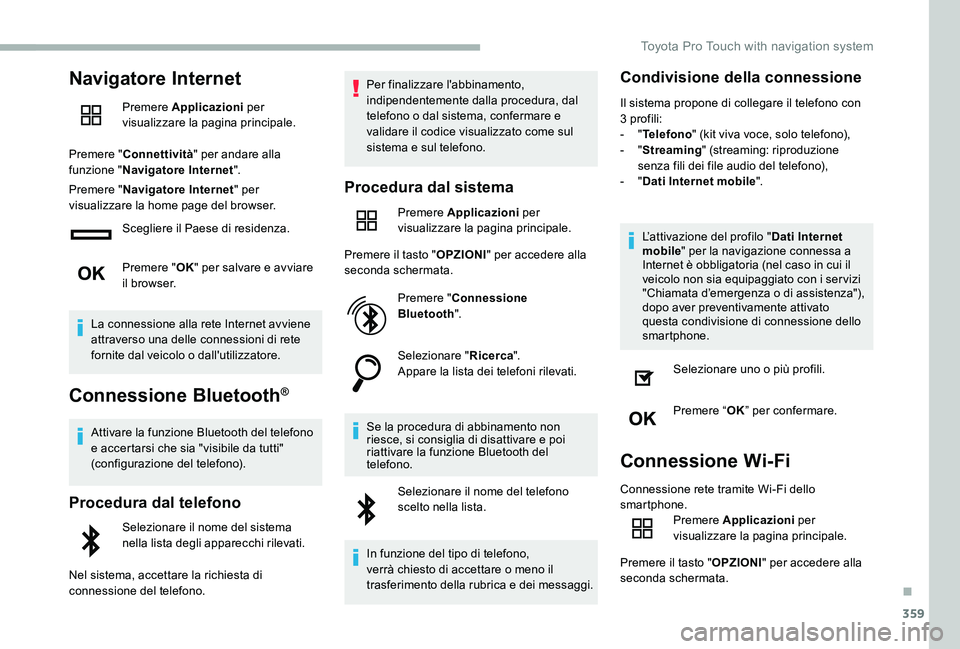
359
Navigatore Internet
Premere Applicazioni per visualizzare la pagina principale.
Premere "Connettività" per andare alla funzione "Navigatore Internet".
Premere "Navigatore Internet" per visualizzare la home page del browser.
Scegliere il Paese di residenza.
Premere "OK" per salvare e avviare il browser.
La connessione alla rete Internet avviene attraverso una delle connessioni di rete fornite dal veicolo o dall'utilizzatore.
Connessione Bluetooth®
Attivare la funzione Bluetooth del telefono e accertarsi che sia "visibile da tutti" (configurazione del telefono).
Procedura dal telefono
Selezionare il nome del sistema nella lista degli apparecchi rilevati.
Nel sistema, accettare la richiesta di connessione del telefono.
Per finalizzare l'abbinamento, indipendentemente dalla procedura, dal telefono o dal sistema, confermare e validare il codice visualizzato come sul sistema e sul telefono.
Procedura dal sistema
Premere Applicazioni per visualizzare la pagina principale.
Premere il tasto "OPZIONI" per accedere alla seconda schermata.
Premere "Connessione Bluetooth".
Selezionare "Ricerca".Appare la lista dei telefoni rilevati.
Se la procedura di abbinamento non riesce, si consiglia di disattivare e poi riattivare la funzione Bluetooth del telefono.
Selezionare il nome del telefono scelto nella lista.
In funzione del tipo di telefono, verrà chiesto di accettare o meno il trasferimento della rubrica e dei messaggi.
Condivisione della connessione
Il sistema propone di collegare il telefono con 3 profili:- "Telefono" (kit viva voce, solo telefono),- "Streaming" (streaming: riproduzione senza fili dei file audio del telefono),- "Dati Internet mobile".
L’attivazione del profilo "Dati Internet mobile" per la navigazione connessa a Internet è obbligatoria (nel caso in cui il veicolo non sia equipaggiato con i ser vizi "Chiamata d’emergenza o di assistenza"), dopo aver preventivamente attivato questa condivisione di connessione dello smartphone.
Selezionare uno o più profili.
Premere “OK” per confermare.
Connessione Wi-Fi
Connessione rete tramite Wi-Fi dello smartphone.Premere Applicazioni per visualizzare la pagina principale.
Premere il tasto "OPZIONI" per accedere alla seconda schermata.
.
Toyota Pro Touch with navigation system
Page 360 of 430
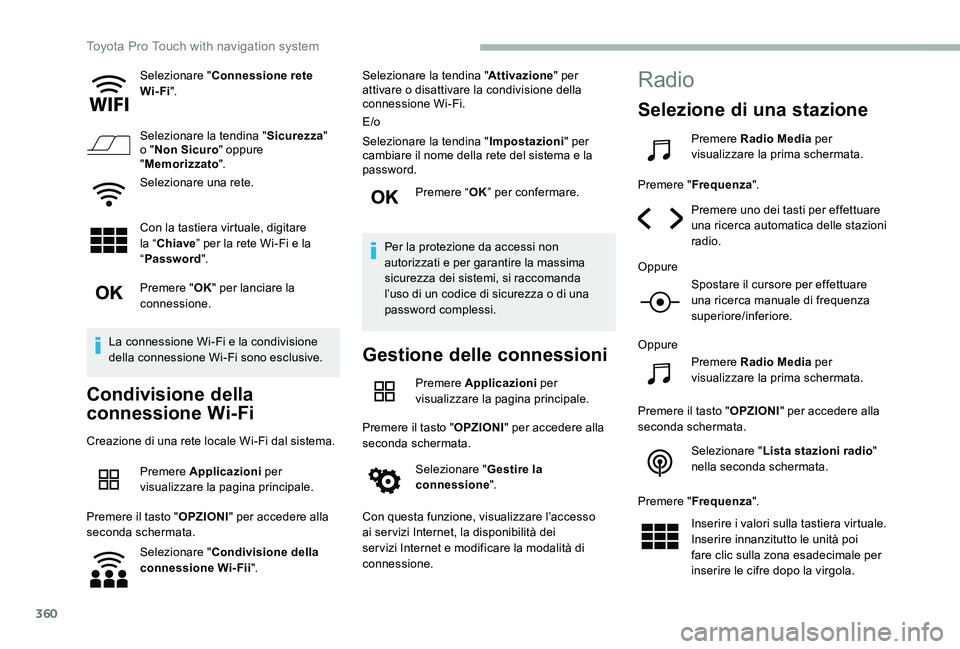
360
Selezionare "Connessione rete Wi-Fi".
Selezionare la tendina "Sicurezza" o "Non Sicuro" oppure "Memorizzato".
Selezionare una rete.
Con la tastiera virtuale, digitare la “Chiave” per la rete Wi-Fi e la
“Password".
Premere "OK" per lanciare la connessione.
La connessione Wi-Fi e la condivisione della connessione Wi-Fi sono esclusive.
Condivisione della
connessione Wi-Fi
Creazione di una rete locale Wi-Fi dal sistema.
Premere Applicazioni per visualizzare la pagina principale.
Premere il tasto "OPZIONI" per accedere alla seconda schermata.
Selezionare "Condivisione della connessione Wi-Fii".
Selezionare la tendina "Attivazione" per attivare o disattivare la condivisione della connessione Wi-Fi.
E/o
Selezionare la tendina "Impostazioni" per cambiare il nome della rete del sistema e la password.
Premere “OK” per confermare.
Per la protezione da accessi non autorizzati e per garantire la massima sicurezza dei sistemi, si raccomanda l’uso di un codice di sicurezza o di una password complessi.
Gestione delle connessioni
Premere Applicazioni per visualizzare la pagina principale.
Premere il tasto "OPZIONI" per accedere alla seconda schermata.
Selezionare "Gestire la connessione".
Con questa funzione, visualizzare l’accesso ai ser vizi Internet, la disponibilità dei ser vizi Internet e modificare la modalità di connessione.
Radio
Selezione di una stazione
Premere Radio Media per visualizzare la prima schermata.
Premere "Frequenza".
Premere uno dei tasti per effettuare una ricerca automatica delle stazioni radio.
Oppure
Spostare il cursore per effettuare una ricerca manuale di frequenza superiore/inferiore.
Oppure
Premere Radio Media per visualizzare la prima schermata.
Premere il tasto "OPZIONI" per accedere alla seconda schermata.
Selezionare "Lista stazioni radio" nella seconda schermata.
Premere "Frequenza".
Inserire i valori sulla tastiera virtuale.Inserire innanzitutto le unità poi fare clic sulla zona esadecimale per inserire le cifre dopo la virgola.
Toyota Pro Touch with navigation system
Page 361 of 430
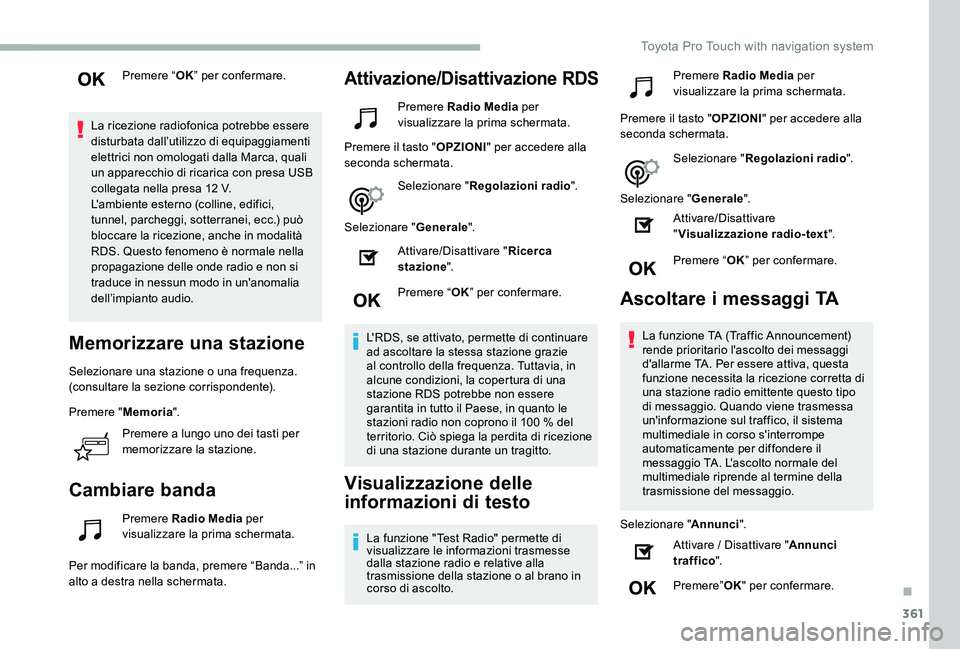
361
Premere “OK” per confermare.
La ricezione radiofonica potrebbe essere disturbata dall’utilizzo di equipaggiamenti elettrici non omologati dalla Marca, quali un apparecchio di ricarica con presa USB collegata nella presa 12 V.L'ambiente esterno (colline, edifici, tunnel, parcheggi, sotterranei, ecc.) può bloccare la ricezione, anche in modalità RDS. Questo fenomeno è normale nella propagazione delle onde radio e non si traduce in nessun modo in un'anomalia dell’impianto audio.
Memorizzare una stazione
Selezionare una stazione o una frequenza.(consultare la sezione corrispondente).
Premere "Memoria".
Premere a lungo uno dei tasti per
memorizzare la stazione.
Cambiare banda
Premere Radio Media per visualizzare la prima schermata.
Per modificare la banda, premere “Banda...” in alto a destra nella schermata.
Attivazione/Disattivazione RDS
Premere Radio Media per visualizzare la prima schermata.
Premere il tasto "OPZIONI" per accedere alla seconda schermata.
Selezionare "Regolazioni radio".
Selezionare "Generale".
Attivare/Disattivare "Ricerca stazione".
Premere “OK” per confermare.
L'RDS, se attivato, permette di continuare ad ascoltare la stessa stazione grazie al controllo della frequenza. Tuttavia, in alcune condizioni, la copertura di una stazione RDS potrebbe non essere garantita in tutto il Paese, in quanto le stazioni radio non coprono il 100 % del territorio. Ciò spiega la perdita di ricezione di una stazione durante un tragitto.
Visualizzazione delle
informazioni di testo
La funzione "Test Radio" permette di visualizzare le informazioni trasmesse dalla stazione radio e relative alla trasmissione della stazione o al brano in corso di ascolto.
Premere Radio Media per visualizzare la prima schermata.
Premere il tasto "OPZIONI" per accedere alla seconda schermata.
Selezionare "Regolazioni radio".
Selezionare "Generale".
Attivare/Disattivare "Visualizzazione radio-text".
Premere “OK” per confermare.
Ascoltare i messaggi TA
La funzione TA (Traffic Announcement) rende prioritario l'ascolto dei messaggi d'allarme TA. Per essere attiva, questa funzione necessita la ricezione corretta di una stazione radio emittente questo tipo di messaggio. Quando viene trasmessa un'informazione sul traffico, il sistema multimediale in corso s'interrompe automaticamente per diffondere il messaggio TA. L'ascolto normale del multimediale riprende al termine della trasmissione del messaggio.
Selezionare "Annunci".
Attivare / Disattivare "Annunci traffico".
Premere”OK" per confermare.
.
Toyota Pro Touch with navigation system
Page 362 of 430
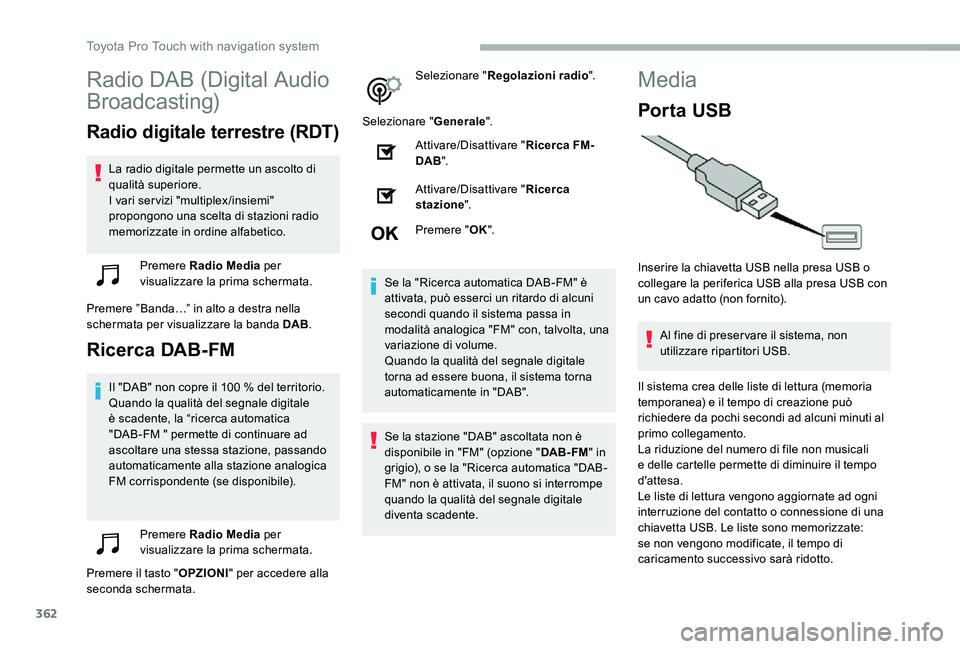
362
Radio DAB (Digital Audio
Broadcasting)
Radio digitale terrestre (RDT)
La radio digitale permette un ascolto di qualità superiore.I vari servizi "multiplex/insiemi" propongono una scelta di stazioni radio memorizzate in ordine alfabetico.
Premere Radio Media per visualizzare la prima schermata.
Premere ”Banda…” in alto a destra nella schermata per visualizzare la banda DAB.
Ricerca DAB-FM
Il "DAB" non copre il 100 % del territorio.Quando la qualità del segnale digitale è scadente, la “ricerca automatica "DAB-FM " permette di continuare ad ascoltare una stessa stazione, passando automaticamente alla stazione analogica FM corrispondente (se disponibile).
Premere Radio Media per visualizzare la prima schermata.
Premere il tasto "OPZIONI" per accedere alla seconda schermata.
Selezionare "Regolazioni radio".
Selezionare "Generale".
Attivare/Disattivare "Ricerca FM-DAB".
Attivare/Disattivare "Ricerca stazione".
Premere "OK".
Se la "Ricerca automatica DAB-FM" è attivata, può esserci un ritardo di alcuni secondi quando il sistema passa in modalità analogica "FM" con, talvolta, una variazione di volume.Quando la qualità del segnale digitale torna ad essere buona, il sistema torna automaticamente in "DAB".
Se la stazione "DAB" ascoltata non è disponibile in "FM" (opzione "DAB- FM" in grigio), o se la "Ricerca automatica "DAB-FM" non è attivata, il suono si interrompe quando la qualità del segnale digitale diventa scadente.
Media
Por ta USB
Inserire la chiavetta USB nella presa USB o collegare la periferica USB alla presa USB con un cavo adatto (non fornito).
Al fine di preser vare il sistema, non utilizzare ripartitori USB.
Il sistema crea delle liste di lettura (memoria temporanea) e il tempo di creazione può richiedere da pochi secondi ad alcuni minuti al primo collegamento.
La riduzione del numero di file non musicali e delle cartelle permette di diminuire il tempo d'attesa.Le liste di lettura vengono aggiornate ad ogni interruzione del contatto o connessione di una chiavetta USB. Le liste sono memorizzate: se non vengono modificate, il tempo di caricamento successivo sarà ridotto.
Toyota Pro Touch with navigation system
Page 363 of 430
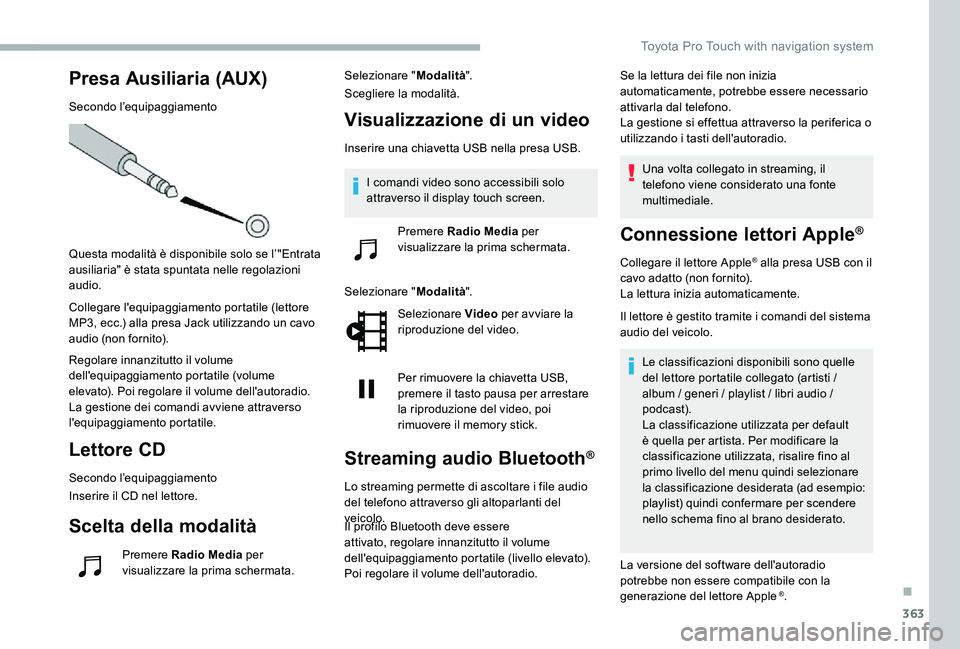
363
Presa Ausiliaria (AUX)
Secondo l’equipaggiamento
Questa modalità è disponibile solo se l’"Entrata ausiliaria" è stata spuntata nelle regolazioni audio.
Collegare l'equipaggiamento portatile (lettore MP3, ecc.) alla presa Jack utilizzando un cavo audio (non fornito).
Regolare innanzitutto il volume dell'equipaggiamento portatile (volume elevato). Poi regolare il volume dell'autoradio.La gestione dei comandi avviene attraverso l'equipaggiamento portatile.
Lettore CD
Secondo l’equipaggiamento
Inserire il CD nel lettore.
Scelta della modalità
Premere Radio Media per visualizzare la prima schermata.
Selezionare "Modalità".
Scegliere la modalità.
Visualizzazione di un video
Inserire una chiavetta USB nella presa USB.
Selezionare "Modalità".
Selezionare Video per avviare la riproduzione del video.
Per rimuovere la chiavetta USB, premere il tasto pausa per arrestare la riproduzione del video, poi rimuovere il memory stick.
Streaming audio Bluetooth®
Lo streaming permette di ascoltare i file audio del telefono attraverso gli altoparlanti del veicolo.Il profilo Bluetooth deve essere attivato, regolare innanzitutto il volume dell'equipaggiamento portatile (livello elevato).Poi regolare il volume dell'autoradio.
Se la lettura dei file non inizia automaticamente, potrebbe essere necessario attivarla dal telefono.La gestione si effettua attraverso la periferica o utilizzando i tasti dell'autoradio.
Una volta collegato in streaming, il telefono viene considerato una fonte multimediale.
Connessione lettori Apple®
Collegare il lettore Apple® alla presa USB con il cavo adatto (non fornito).La lettura inizia automaticamente.
Il lettore è gestito tramite i comandi del sistema audio del veicolo.
Le classificazioni disponibili sono quelle del lettore portatile collegato (artisti / album / generi / playlist / libri audio / podcast).La classificazione utilizzata per default è quella per artista. Per modificare la classificazione utilizzata, risalire fino al primo livello del menu quindi selezionare la classificazione desiderata (ad esempio: playlist) quindi confermare per scendere nello schema fino al brano desiderato.
La versione del software dell'autoradio potrebbe non essere compatibile con la
generazione del lettore Apple ®.
I comandi video sono accessibili solo attraverso il display touch screen.
Premere Radio Media per
visualizzare la prima schermata.
.
Toyota Pro Touch with navigation system
Page 364 of 430
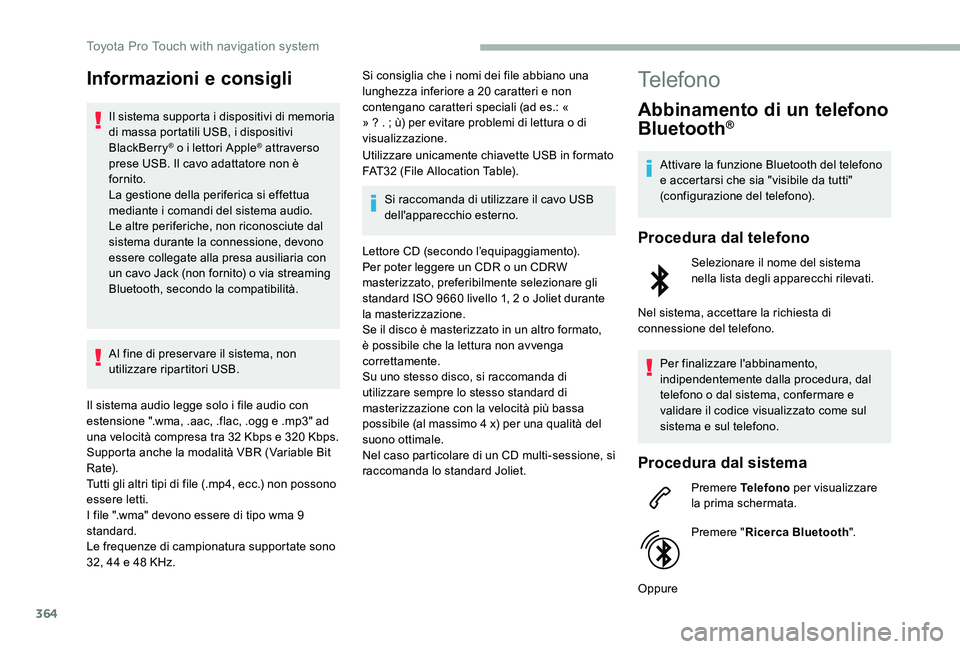
364
Informazioni e consigli
Il sistema supporta i dispositivi di memoria di massa portatili USB, i dispositivi BlackBerry® o i lettori Apple® attraverso prese USB. Il cavo adattatore non è fornito.La gestione della periferica si effettua mediante i comandi del sistema audio.Le altre periferiche, non riconosciute dal sistema durante la connessione, devono essere collegate alla presa ausiliaria con un cavo Jack (non fornito) o via streaming Bluetooth, secondo la compatibilità.
Al fine di preser vare il sistema, non utilizzare ripartitori USB.
Il sistema audio legge solo i file audio con estensione ".wma, .aac, .flac, .ogg e .mp3" ad una velocità compresa tra 32 Kbps e 320 Kbps.Supporta anche la modalità VBR (Variable Bit Rate).Tutti gli altri tipi di file (.mp4, ecc.) non possono essere letti.I file ".wma" devono essere di tipo wma 9 standard.
Le frequenze di campionatura supportate sono 32, 44 e 48 KHz.
Si consiglia che i nomi dei file abbiano una lunghezza inferiore a 20 caratteri e non contengano caratteri speciali (ad es.: « » ? . ; ù) per evitare problemi di lettura o di visualizzazione.
Utilizzare unicamente chiavette USB in formato FAT32 (File Allocation Table).
Si raccomanda di utilizzare il cavo USB dell'apparecchio esterno.
Lettore CD (secondo l’equipaggiamento).Per poter leggere un CDR o un CDRW masterizzato, preferibilmente selezionare gli standard ISO 9660 livello 1, 2 o Joliet durante la masterizzazione.Se il disco è masterizzato in un altro formato, è possibile che la lettura non avvenga correttamente.Su uno stesso disco, si raccomanda di utilizzare sempre lo stesso standard di masterizzazione con la velocità più bassa possibile (al massimo 4 x) per una qualità del suono ottimale.Nel caso particolare di un CD multi-sessione, si raccomanda lo standard Joliet.
Telefono
Abbinamento di un telefono
Bluetooth®
Attivare la funzione Bluetooth del telefono e accertarsi che sia "visibile da tutti" (configurazione del telefono).
Procedura dal telefono
Selezionare il nome del sistema nella lista degli apparecchi rilevati.
Nel sistema, accettare la richiesta di connessione del telefono.
Per finalizzare l'abbinamento, indipendentemente dalla procedura, dal telefono o dal sistema, confermare e validare il codice visualizzato come sul sistema e sul telefono.
Procedura dal sistema
Premere Telefono per visualizzare la prima schermata.
Premere "Ricerca Bluetooth".
Oppure
Toyota Pro Touch with navigation system
Page 365 of 430
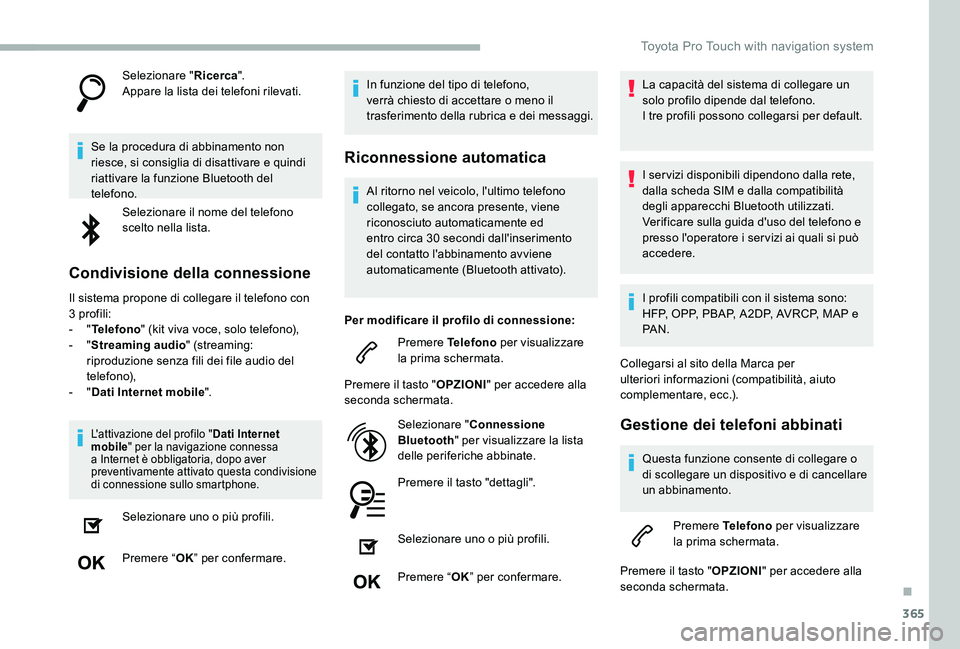
365
Selezionare "Ricerca".Appare la lista dei telefoni rilevati.
Se la procedura di abbinamento non riesce, si consiglia di disattivare e quindi riattivare la funzione Bluetooth del telefono.
Selezionare il nome del telefono scelto nella lista.
Condivisione della connessione
Il sistema propone di collegare il telefono con 3 profili:- "Telefono" (kit viva voce, solo telefono),- "Streaming audio" (streaming: riproduzione senza fili dei file audio del telefono),- "Dati Internet mobile".
L'attivazione del profilo "Dati Internet mobile" per la navigazione connessa a Internet è obbligatoria, dopo aver preventivamente attivato questa condivisione di connessione sullo smartphone.
Selezionare uno o più profili.
Premere “OK” per confermare.
In funzione del tipo di telefono, verrà chiesto di accettare o meno il trasferimento della rubrica e dei messaggi.
Riconnessione automatica
Al ritorno nel veicolo, l'ultimo telefono collegato, se ancora presente, viene riconosciuto automaticamente ed entro circa 30 secondi dall'inserimento
del contatto l'abbinamento avviene automaticamente (Bluetooth attivato).
Per modificare il profilo di connessione:
Premere Telefono per visualizzare la prima schermata.
Premere il tasto "OPZIONI" per accedere alla seconda schermata.
Selezionare "Connessione Bluetooth" per visualizzare la lista delle periferiche abbinate.
Premere il tasto "dettagli".
Selezionare uno o più profili.
Premere “OK” per confermare.
La capacità del sistema di collegare un solo profilo dipende dal telefono.I tre profili possono collegarsi per default.
I ser vizi disponibili dipendono dalla rete, dalla scheda SIM e dalla compatibilità degli apparecchi Bluetooth utilizzati. Verificare sulla guida d'uso del telefono e presso l'operatore i ser vizi ai quali si può accedere.
I profili compatibili con il sistema sono: HFP, OPP, PBAP, A 2DP, AVRCP, MAP e PA N .
Collegarsi al sito della Marca per ulteriori informazioni (compatibilità, aiuto complementare, ecc.).
Gestione dei telefoni abbinati
Questa funzione consente di collegare o di scollegare un dispositivo e di cancellare un abbinamento.
Premere Telefono per visualizzare la prima schermata.
Premere il tasto "OPZIONI" per accedere alla seconda schermata.
.
Toyota Pro Touch with navigation system
Page 366 of 430
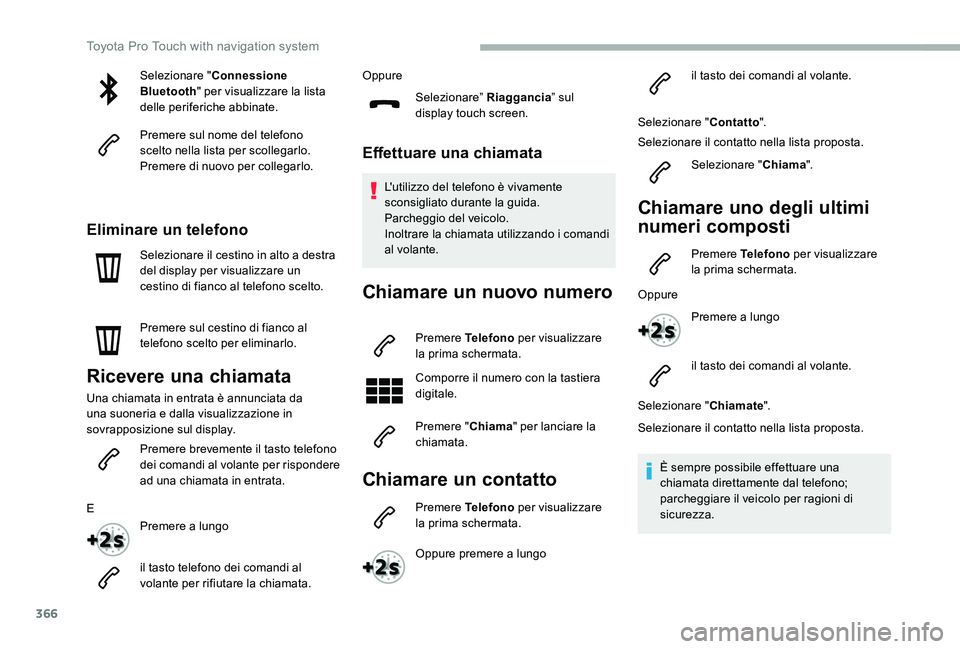
366
Selezionare "Connessione Bluetooth" per visualizzare la lista delle periferiche abbinate.
Premere sul nome del telefono scelto nella lista per scollegarlo.Premere di nuovo per collegarlo.
Eliminare un telefono
Selezionare il cestino in alto a destra del display per visualizzare un cestino di fianco al telefono scelto.
Premere sul cestino di fianco al telefono scelto per eliminarlo.
Ricevere una chiamata
Una chiamata in entrata è annunciata da una suoneria e dalla visualizzazione in sovrapposizione sul display.
Premere brevemente il tasto telefono dei comandi al volante per rispondere ad una chiamata in entrata.
E
Premere a lungo
il tasto telefono dei comandi al volante per rifiutare la chiamata.
Oppure
Selezionare” Riaggancia” sul display touch screen.
Effettuare una chiamata
L'utilizzo del telefono è vivamente sconsigliato durante la guida.Parcheggio del veicolo.Inoltrare la chiamata utilizzando i comandi al volante.
Chiamare un nuovo numero
Premere Telefono per visualizzare la prima schermata.
Comporre il numero con la tastiera digitale.
Premere "Chiama" per lanciare la chiamata.
Chiamare un contatto
Premere Telefono per visualizzare la prima schermata.
Oppure premere a lungo
il tasto dei comandi al volante.
Selezionare "Contatto".
Selezionare il contatto nella lista proposta.
Selezionare "Chiama".
Chiamare uno degli ultimi
numeri composti
Premere Telefono per visualizzare la prima schermata.
Oppure
Premere a lungo
il tasto dei comandi al volante.
Selezionare "Chiamate".
Selezionare il contatto nella lista proposta.
È sempre possibile effettuare una chiamata direttamente dal telefono; parcheggiare il veicolo per ragioni di sicurezza.
Toyota Pro Touch with navigation system